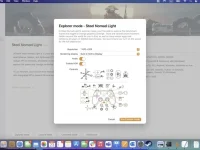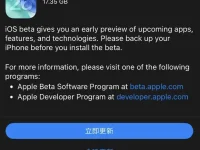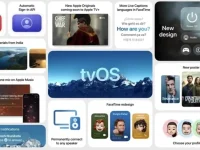很多网友想知道mac版ps怎么设置快捷键,如果你是一个经常使用Photoshop的设计师或者爱好者,那么你一定知道快捷键的重要性。快捷键可以让你在操作ps的时候更加高效和便捷,节省你的时间和精力。但是,如果你是一个mac用户,你可能会发现mac版的ps和pc版的ps有一些快捷键的不同,或者你想自定义一些符合你习惯的快捷键。今天就为大家分享这个mac版ps快捷键设置的方法和技巧,希望能够帮助到有需要的网友。
mac版ps快捷键设置
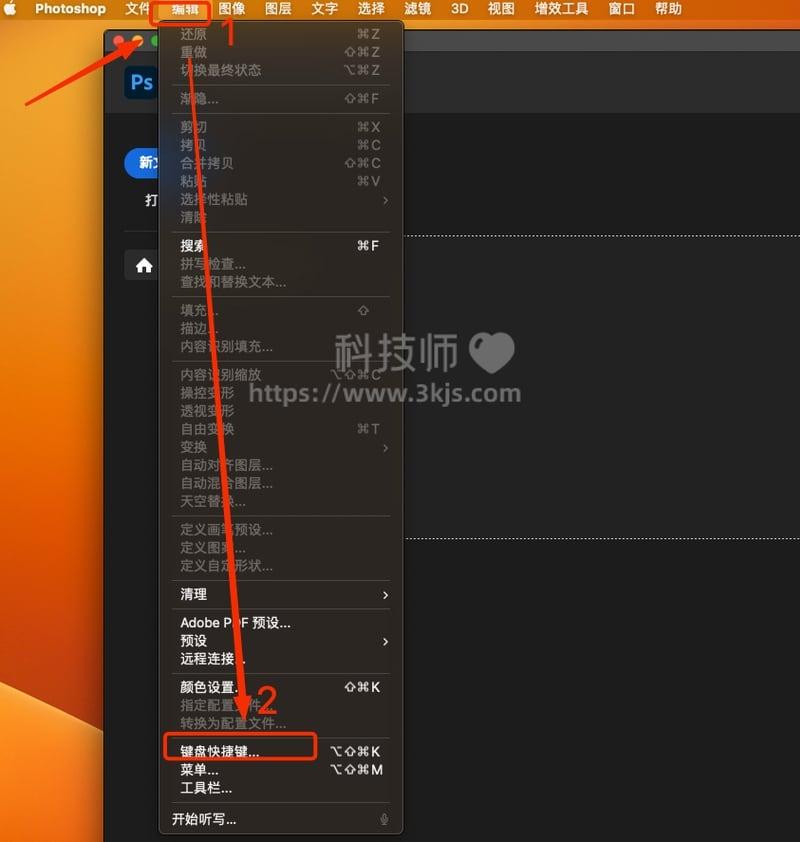
1. 打开Photoshop软件,如上图所示,点击菜单栏中图示标注1所示的的【编辑】,然后在弹出菜单中点击图示标注2所示的【键盘快捷键】,或者直接按下【Command+Option+Shift+K】组合键,打开键盘快捷键设置界面。
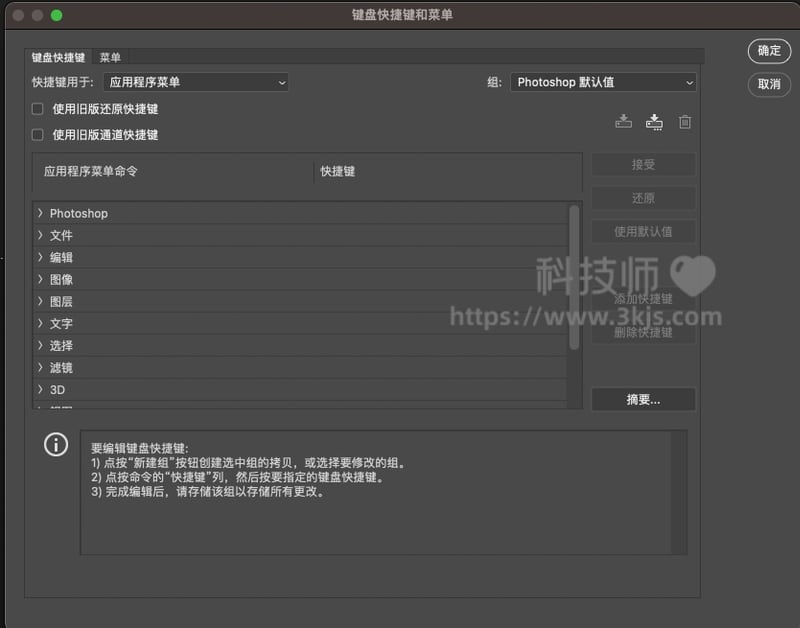
2. 接着就会打开如上图所示的键盘快捷键设置界面,你可以看到有三个选项卡:应用菜单、面板和工具。你可以根据你的需要,选择要修改或自定义的快捷键类型。
3. 以应用程序菜单为例,你可以在左侧的列表中展开不同的菜单项,找到你想要修改或自定义的命令。然后在右侧的当前快捷键栏中,输入你想要设置的新的快捷键。如果这个快捷键已经被其他命令占用了,会有一个黄色的警告图标提示你。你可以选择覆盖原来的快捷键,或者换一个没有冲突的快捷键。
4. 如果你想恢复某个命令的默认快捷键,只需要在当前快捷键栏中按下【Delete】键即可。如果你想恢复所有命令的默认快捷键,只需要点击右上角的【恢复默认】按钮即可。
5. 在修改或自定义完所有你想要设置的快捷键后,点击右下角的【接受】按钮保存你的设置。如果你想放弃修改或自定义,点击右下角的【取消】按钮退出设置界面。
6. 为了方便查看和记忆你设置的快捷键,你可以点击右上角的【另存为PDF】按钮,将你的设置导出为一个PDF文件,保存在你想要存放的位置。这样,你就可以随时打开这个文件,查看你设置的所有快捷键了。